(本博客GitHub分支下所有相关资料的统一下载链接:http://pan.baidu.com/s/1bo5RrtX)
(PS:任何问题欢迎在下方评论区留言,12小时内回复~)
上接《GitHub 版本控制 项目托管 02 搭建GitHub运行环境》。
1、注册GitHub账号
进入GitHub官网(https://github.com/),网页页面如下图所示:
按上图中的提示输入相关信息,并点击上图中右下角的“Sign up for GitHub”即可进行注册。如果你已经有了GitHub账号,则可以忽略此步骤。
2、在本地生成“SSH key”
由于我们的GitHub本地仓库和GitHub远程仓库之间的传输是通过SSH加密的,所以我们需要生成一个“SSH key”。
找到Git软件安装目录(我在安装时将原本的安装路径“C:\Program Files\Git”修改为了“D:\Program Files\Git”)下的“git-bash.exe”文件,如下图所示:
双击运行后,弹出如下界面:
在上图所示的界面中,输入如下命令:
$ ssh-keygen -t rsa -C "youremail@example.com"PS:其中双引号中的内容请自行替换为注册GitHub账号时填写的邮箱地址。
再输入回车键之后,界面如下:
上图中的提示很明显,需要我们指定“SSH key”的存放路径。这里为了简单,我们就全部选择默认设置,一路回车即可。直到界面显示如下:
按照上图中的提示,我们在“C:\Users\Napoleon940911\.ssh”目录下可以找到图中提及的两个文件(id_rsa和id_rsa.pub),如下图所示:
选中id_rsa.pub文件,右击选择“打开方式”,使用“记事本”打开,可以看到生成的“SSH key”如下图所示:
3、登录GitHub
再次进入GitHub官网(https://github.com/):
点击上图中左上角的“Sign in”,进入如下页面:
输入用户名和密码,再点击“Sign in”即可登录。
4、在GitHub上添加“SSH key”
登录GitHub后,点击自己的头像,如下图所示:
再选择点击“Settings”,进入如下页面:
可以看到左侧有“SSH and GPG keys”,点击之后,可以看到如下界面:
由上图可以看出,我们目前还没有任何“SSH key”。点击上图中右上角的“New SSH key”,页面会如下图所示:
填写好“Title”(名字可以任意取)之后,回到前面生成的id_rsa.pub文件,将其中的“SSH key”内容全选并复制后,粘贴到上图中对应的框内,最后点击“Add SSH key”。
如果弹出如下界面:
则按照提示输入密码,再点击“Confirm password”即可。
GitHub上“SSH key”添加成功后,页面显示如下图所示:
5、验证本地与远程的SSH连接
回到Git Bash窗口,输入如下命令:
$ ssh -T git@github.com再输入回车键,如下图所示:
等待一会儿时间(本地正在与GitHub尝试建立连接)之后,如果出现如下提示信息:
即为提示是否确定继续连接,这里我们当然是要输入“yes”。在输入回车键之后,需要等待一会儿,当界面出现类似下图所示的提示信息:
就表示本地与GitHub已成功建立了远程SSH连接。
PS:如果建立连接失败,建议多重复几次,即可连接成功。
OK,bingo!
(PS:任何问题欢迎在下方评论区留言,12小时内回复~)
(本博客GitHub分支下所有相关资料的统一下载链接:http://pan.baidu.com/s/1bo5RrtX)








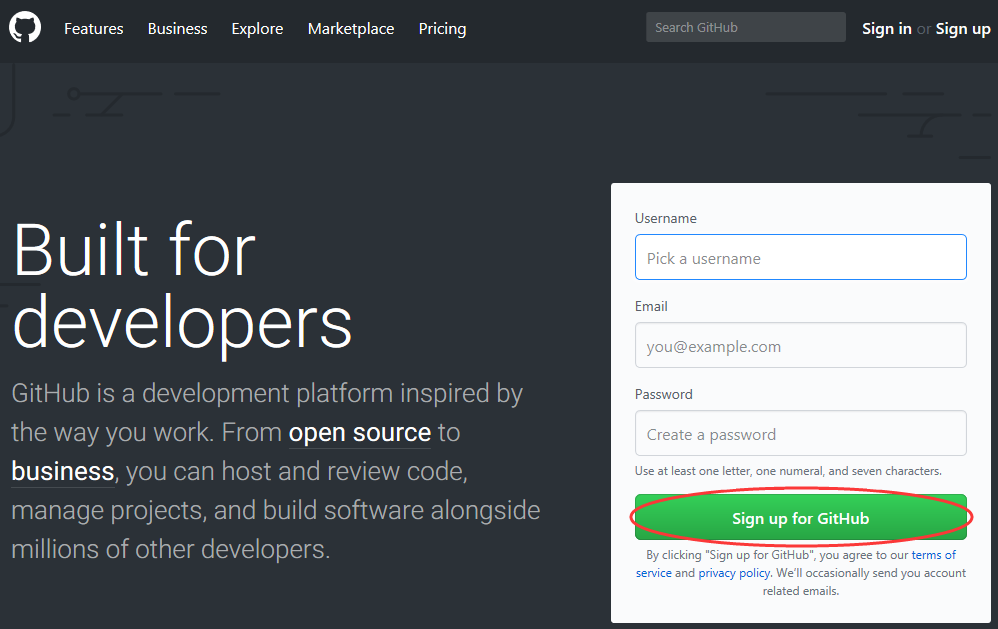
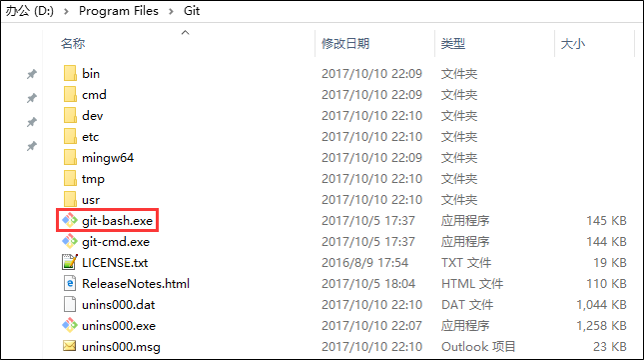

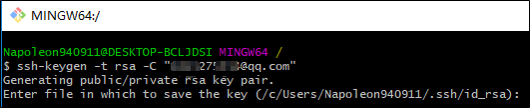
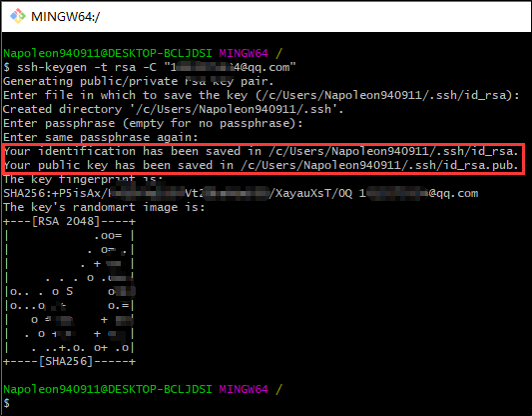


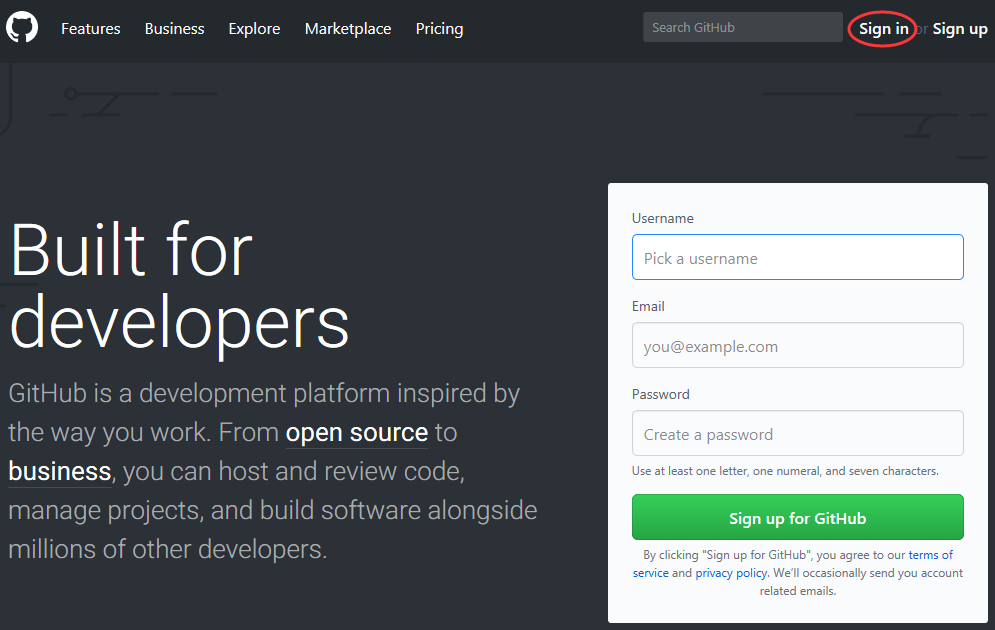
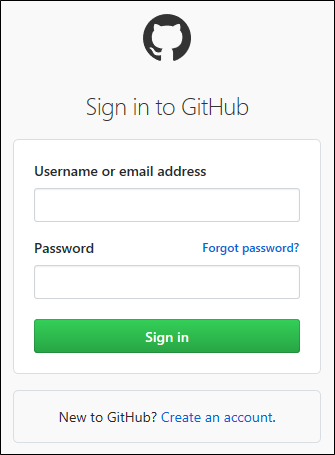
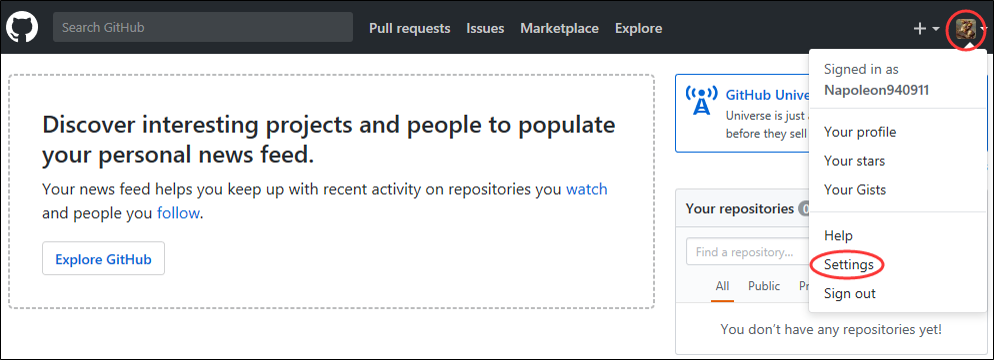
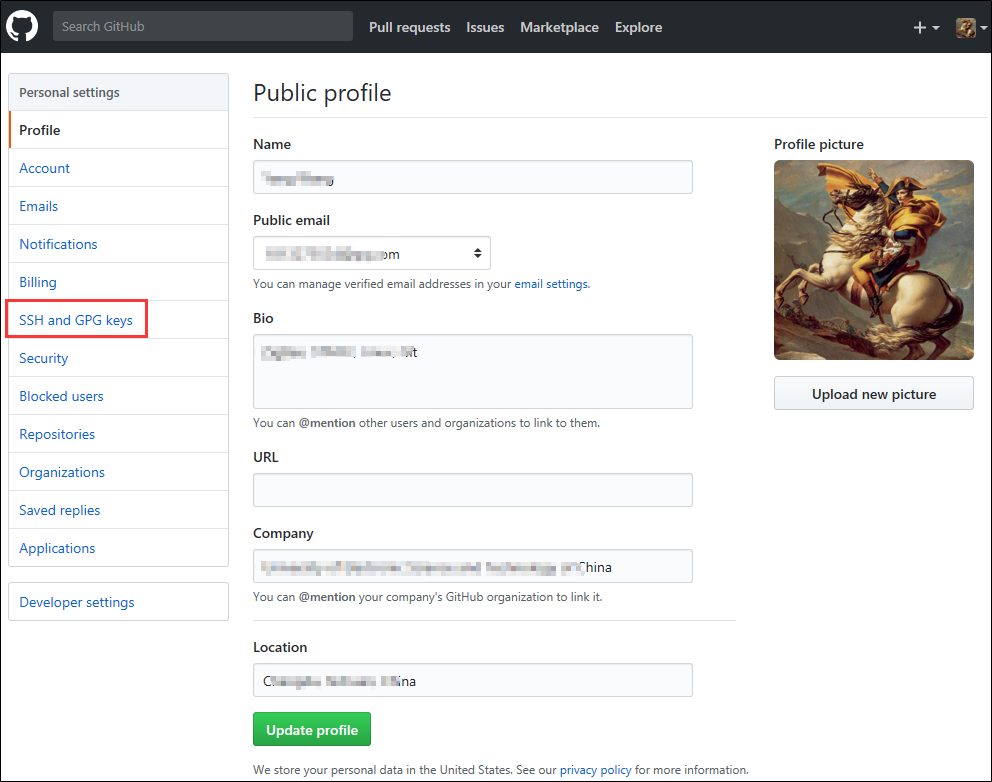
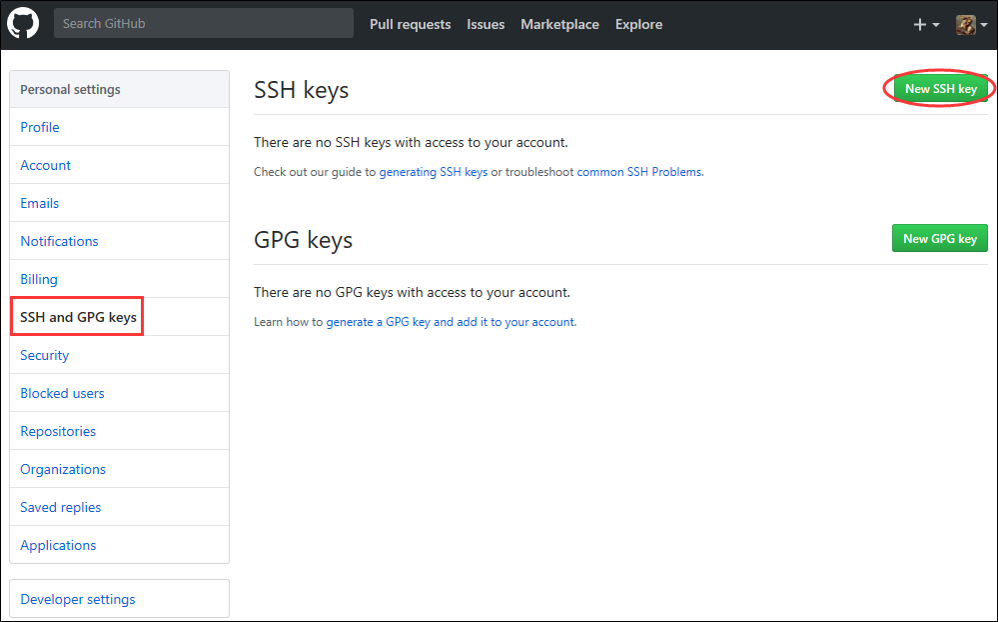
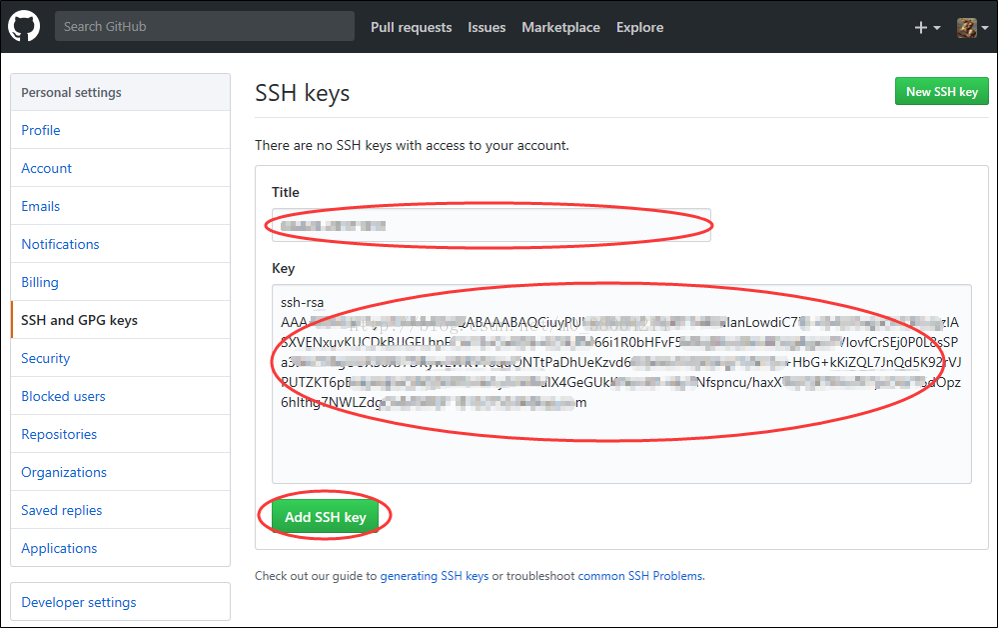
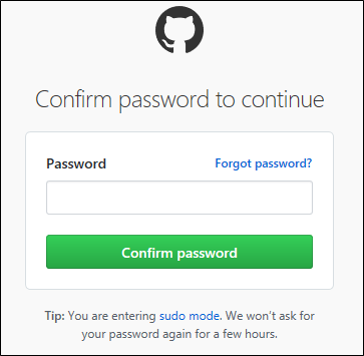
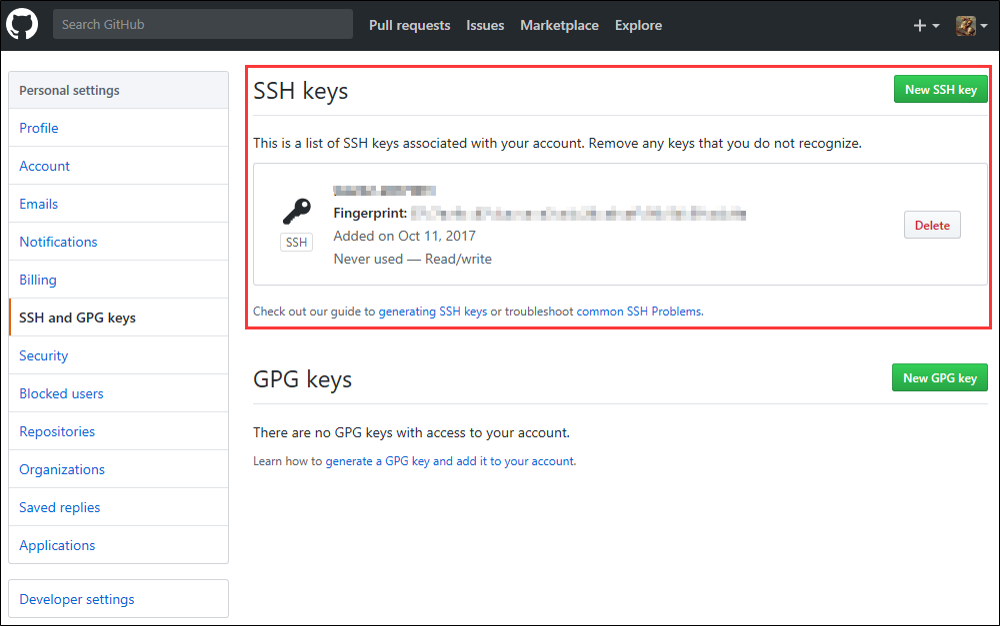

















 3176
3176











 被折叠的 条评论
为什么被折叠?
被折叠的 条评论
为什么被折叠?










